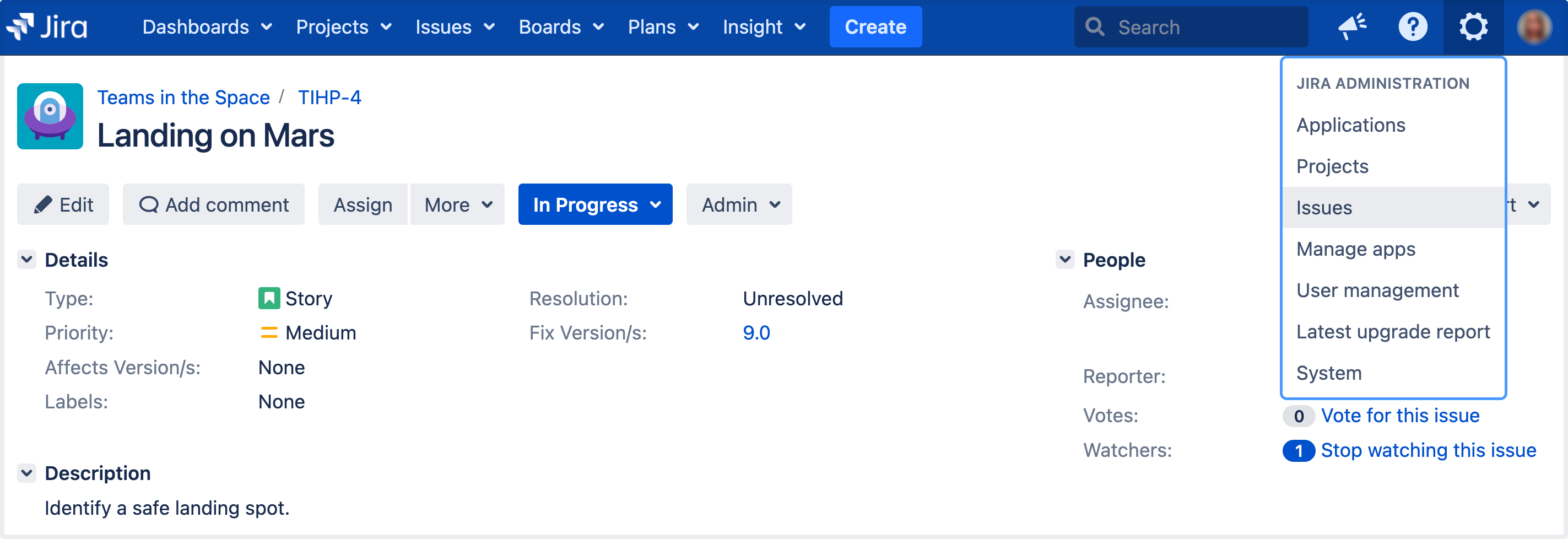プロジェクトへの匿名アクセスの許可
次のすべての手順では、Jira プロジェクト管理者権限を持つユーザーとしてログインする必要があります。詳細については「権限の概要」をご参照ください。
ユーザーにログインなしでの課題の作成を許可するように、Jira アプリを構成できます。これには、匿名ユーザーがそのプロジェクトの課題を参照、検索、作成できるようにする必要があります。
匿名ユーザーは Jira Core ユーザーと同じアクセス権を持ちます。つまり、匿名ユーザーは課題を表示したり、あらゆる種類のプロジェクトで作業したりできますが、アプリ固有の機能 (Jira 固有の機能であるアジャイル ボードなど) は表示されません。詳細については「Jira アプリケーションとプロジェクト タイプの概要」をご参照ください。
匿名ユーザーにプロジェクトにおける課題の参照と検索を許可する
プロジェクトの権限スキームで、[プロジェクトの参照] 権限に「Web 上のすべてのユーザー」グループを追加します。
- 画面右上で [管理] > [課題] の順に選択します。
- [課題セキュリティ スキーム] (左側のパネル) で、[権限スキーム] を選択すると、Jira 内のすべての権限スキームと、各スキームを使用するプロジェクトのリストが開きます。
- 更新する権限スキームを見つけて、[アクション] 列で [権限] を選択してスキームを表示します。
- [プロジェクトを参照] 権限の [編集] リンクを選択します。
- [権限を付与] ダイアログで [許可先] > [グループ] > ドロップダウン リストから [Web 上のすべてのユーザー] の順に選択します。
- [付与] を選択して変更を保存します。
匿名ユーザーがプロジェクトで課題を作成することを許可する
プロジェクトの権限スキームで [課題を作成] 権限に「Web 上のすべてのユーザー グループ」を追加します。
- 画面右上で [管理] > [課題] の順に選択します。
- [課題セキュリティ スキーム] (左側のパネル) で、[権限スキーム] を選択すると、Jira 内のすべての権限スキームと、各スキームを使用するプロジェクトのリストが開きます。
更新する権限スキームを見つけて、[アクション] 列で [権限] を選択してスキームを表示します。
[課題を作成] 権限の [編集] リンクを選択します。
[権限を付与] ダイアログで [許可先] > [グループ] > ドロップダウン リストから [Web 上のすべてのユーザー] の順に選択します。
[付与] を選択して変更を保存します。
また、プロジェクトのフィールド設定スキームにある [報告者] をオプションに設定する必要があります (手順は「フィールドの必須、任意の設定」を参照)。フィールドを更新すると、ログインしていないユーザーが作成した課題では課題の報告者に「匿名」と表示されます。
匿名ユーザーがすべての必須フィールドに記入して送信できることを確認する必要があります。たとえば、[期限] フィールドを必須にする場合、匿名ユーザーには [課題のスケジュール] 権限も必要です。
プロジェクトへの匿名アクセスを無効にする
[課題を作成] と [プロジェクトの参照] の各権限から「Web 上のすべてのユーザー」グループを削除します。
- 画面右上で [管理] > [課題] の順に選択します。
- [課題セキュリティ スキーム] (左側のパネル) で、[権限スキーム] を選択すると、Jira 内のすべての権限スキームと、各スキームを使用するプロジェクトのリストが開きます。
更新する権限の [削除] リンクを選択して、[Web 上のすべてのユーザー] グループの権限を削除します。